Supposons que vous décidiez d'installer le système d'exploitation Windows 7 sur votre ordinateur. Vous l'avez installé à partir d'un disque, l'avez soigneusement configuré, lui avez fourni tous les logiciels nécessaires. Il est maintenant temps de sauvegarder votre système. Pourquoi est-ce nécessaire ? S'il arrive que votre système d'exploitation tombe en panne, alors grâce à la sauvegarde, vous pouvez le restaurer instantanément.
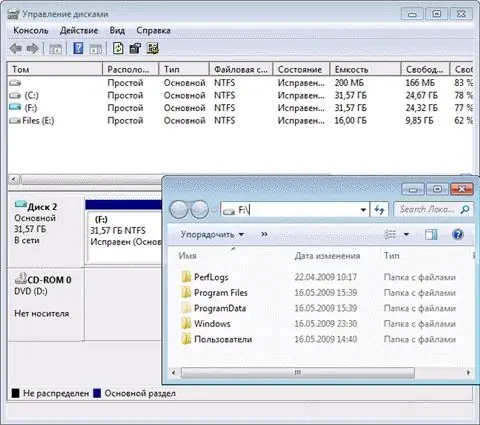
Instructions
Étape 1
Trouvez un support amovible approprié - il peut s'agir d'un CD ou d'un DVD, d'une clé USB, etc. C'est à partir de ce support que vous restaurerez le système s'il lui arrive quelque chose.
Étape 2
Cliquez sur "Démarrer" - "Panneau de configuration". Sélectionnez "Système et sécurité" - "Archivage des données informatiques".
Étape 3
Dans la fenêtre qui s'ouvre, suivez le lien "Configurer la sauvegarde". Si vous recevez un message en réponse, cliquez sur le bouton "Oui". Dans la fenêtre Paramètres de sauvegarde, sélectionnez l'emplacement où vous souhaitez enregistrer la sauvegarde de votre système d'exploitation. Pour cela, vous devez activer le bouton radio "Sur disque dur". Sélectionnez le disque dur sur lequel vous souhaitez enregistrer les données archivées.
Étape 4
Dans la même fenêtre, cliquez sur le bouton "Suivant". Faites de même dans les deux fenêtres suivantes. Cliquez ensuite sur le bouton "Enregistrer les paramètres et lancer l'archivage". Votre système d'exploitation va maintenant commencer le processus de sauvegarde des données.
Étape 5
Notez maintenant le disque de secours (il s'agit d'une copie du système d'exploitation à partir de laquelle vous pouvez restaurer Windows pour qu'il fonctionne si nécessaire). Pour cela, après la fin de l'archivage, cliquez sur le bouton "Oui".
Étape 6
Insérez un disque vierge dans le lecteur et cliquez sur le bouton "Créer un disque", de cette façon, vous démarrez le processus de gravure. Après cela, une fenêtre intitulée "Utilisation du disque de récupération système" apparaîtra à l'écran. Dans cette fenêtre, cliquez sur "Fermer" pour quitter le programme.






